win10改密码在哪里 win10修改密码详细操作教程
更新时间:2024-01-24 08:54:19作者:xtliu
在使用Win10操作系统时,有时候我们可能需要改变登录密码,以保障个人信息的安全,但是许多用户却不清楚在Win10中如何进行密码的修改。不用担心本文将为大家详细介绍Win10修改密码的操作步骤,让大家能够轻松应对密码修改的需求。无论是忘记密码还是需要定期更换,只需按照我们提供的教程一步一步操作,即可顺利完成密码的修改。让我们一起来看看Win10中改密码的具体方法吧!
win10修改密码详细操作教程1、首先点击左下角开始,然后进入上面的头像。
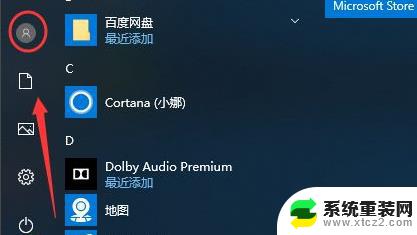
2、然后点击里面的“更改账户设置”。
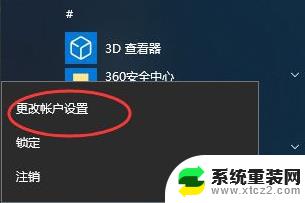
3、点击左侧的登录选项,并在右侧的密码下面点击“更改”。

4、然后想输入原始的密码。
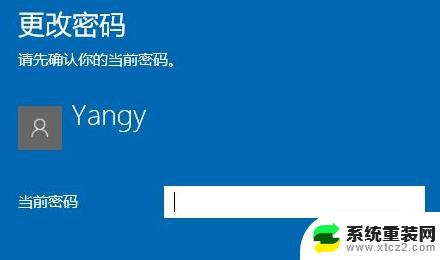
5、最后更改密码即可。
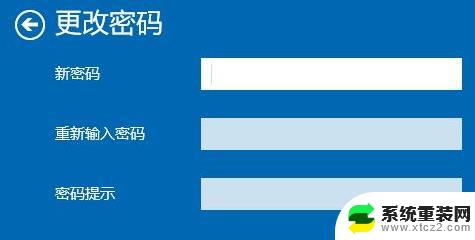
以上就是win10改密码在哪里的全部内容,如果您遇到这种情况,您可以按照以上方法解决,希望对大家有所帮助。
win10改密码在哪里 win10修改密码详细操作教程相关教程
- windows10修改用户名和密码 win10 修改账号名字和密码教程
- window密码咋改 win10开机密码修改教程
- win10 开机密码修改 Win10更改电脑开机密码步骤
- win10系统修改密码 如何在win10系统上设置开机密码
- win10用户设置密码 win10系统账户登录密码修改步骤
- w10关闭开机密码在哪里 Win10取消开机密码方法
- win10怎么解除开机密码 win10取消开机密码教程
- 电脑怎么关闭密码登录 取消电脑开机密码的Win10教程
- win10系统激活码在哪里看 如何查看本机Win10激活密钥
- win10硬盘分盘教程:详细步骤与操作指南
- 电脑屏幕好暗 win10系统屏幕亮度调节问题
- win10电脑熄灭屏幕时间设置 Win10系统怎样调整屏幕休眠时间
- win10怎么设置触摸滚轮 笔记本触摸板怎么设置滚动功能
- win10麦克风音量怎么调大 win10怎么调整麦克风音量大小
- 如何把桌面的图标隐藏 Windows10系统显示隐藏桌面图标的方法
- 电脑显存一般多大 如何在Win10系统中查看显卡显存大小
win10系统教程推荐
- 1 win10快捷方式怎么创建 在Win 10桌面上如何创建快捷方式
- 2 电脑开机密码输错了,电脑被锁定怎么办 Windows10系统密码输错被锁住了怎么恢复登录
- 3 电脑上面的字怎么调大小 WIN10电脑系统如何修改系统字体大小
- 4 电脑一直弹出广告怎么办 win10电脑弹广告怎么办
- 5 win10无法找到局域网电脑 Win10系统无法发现局域网内其他电脑解决方法
- 6 电脑怎么更改默认输入法 win10怎么设置中文输入法为默认
- 7 windows10激活免费 免费获取Win10专业版激活密钥
- 8 联想win10忘记密码无u盘 Windows10忘记开机密码怎么办
- 9 window密码咋改 win10开机密码修改教程
- 10 win10怎么强力删除文件 笔记本文件删除技巧